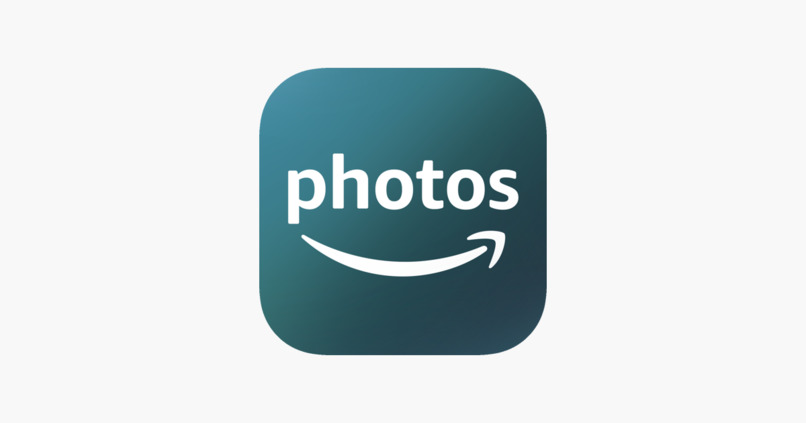
Amazon Photos erweist sich derzeit als hervorragende Alternative, um Ihre Bilder von Google Photos zu übertragen, und Sie verlieren dabei nichts. Hier zeigen wir Ihnen, dass Amazon Photos der Foto- und Videospeicherdienst ist, der vom monumentalen elektronischen Handel entwickelt wurde, der über eine App für Telefone und Desktops verfügt, mit der Sie von allen Arten von Geräten aus auf Ihre Bilder und Videos zugreifen können.
Contents
Kostet es etwas, Ihre Bilder zu Amazon Photos zu migrieren?
Sie können auf Ihre Fotos und Videos über die mobile Amazon Photos -App auf Android und iOS, die Web-App oder die Desktop-App zugreifen. Sobald Sie den Link haben, können Sie die Fotos herunterladen und kostenlos zu Amazon Photos oder Amazon Drive exportieren oder, wenn Sie es vorziehen, auf Ihrem Computer behalten.
Wie viel Speicherplatz benötigen Sie, um Bilder von Google Fotos zu Amazon Photos zu übertragen?
Wenn Sie Mitglied sind, können Sie problemlos eine unbegrenzte Anzahl von Bildern in voller Auflösung in die App exportieren. Wenn Sie hingegen Amazon-Kunde sind und Amazon Prime nicht abonniert haben, stehen Ihnen nur 5 GB kostenloser Speicherplatz zur Verfügung.
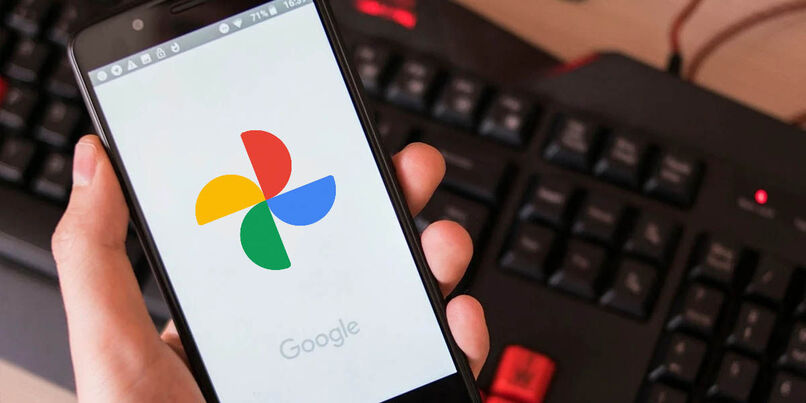
Wenn Sie die Snapchat-Plattform auf Ihrem Handy lieben, sollten Sie wissen, dass es verschiedene Filter gibt, die Ihnen helfen, auf Fotos besser auszusehen, oder einfach nur zum Spaß. Einer der am häufigsten verwendeten ist das Hinzufügen des Datumsfilters zu Ihren Snapchat-Fotos.
Wie können Sie Daten von Google Photos zu Amazon Photos migrieren?
Es ist an der Zeit, dass Sie alle Ihre Fotos mithilfe der folgenden Schritt-für-Schritt-Anleitung von Google Fotos in die Amazon Photos-Cloud verschieben:
von einem Computer
Dies ist der einfachste Prozess zum Exportieren großer Dateien oder zum gleichzeitigen Hochladen mehrerer Elemente. Sobald Ihr Benutzer in Amazon Photos erstellt wurde, können Sie die in Google Photos gespeicherten Dateien hochladen, indem Sie das folgende Verfahren ausführen:
- Zunächst müssen Sie sich in das Adressfeld Ihres Google-Benutzers einloggen und mit Ihren Zugangsdaten eingeben. Anschließend gelangen Sie im linken Bereich zu Daten und Personalisierung.
- Klicken Sie in der Option „Informationen zu Ihrer geplanten Vorgehensweise“ auf die Schaltfläche, um zum Abschnitt „Google-Prüfung“ zu gelangen.
- Anschließend klicken wir auf „Fotos“, um die Informationen Ihres Google Fotos-Profils anzuzeigen .
- Klicken Sie dann auf die Abbildung der drei vertikalen Punkte und wählen Sie die Option Daten herunterladen.
- Warten Sie, bis alle Bilder auf Ihren Computer heruntergeladen wurden, bevor Sie sie auf Amazon Photos hochladen.
- Wenn die Datei im .zip-Format heruntergeladen wurde, müssen Sie sie mit einem Programm entpacken, damit Sie auf diese Weise alle Fotos in einem einzigen Ordner haben und von einem Bildbearbeitungsprogramm besser zugänglich sind.
- Schließlich öffnen Sie die Amazon Photos-Plattform über Ihren Webbrowser sowie über die App auf Ihrem Computer und wählen im Bereich „Ihre Fotos“ die Option „Hinzufügen“. Sie werden feststellen, dass ein Fenster angezeigt wird, in dem Sie die Fotos auswählen können, die Sie hochladen möchten. Nachdem Sie alle hochgeladen haben, können Sie sie teilen oder zu einem Album hinzufügen . Um sie zu einem Album hinzuzufügen, müssen Sie ein Album im Feld „Alben“ erstellen oder auswählen.

Wir wissen derzeit, dass sich technologische Tools jeden Tag weiterentwickeln und weiterentwickeln. Ein klares Beispiel sind die Apps, die den Benutzern in ihrem täglichen Leben eine große Hilfe bieten. Zu den Vorteilen der Fortschritte gehört, dass Sie Ihr Telefon sogar nach Ihren Wünschen konfigurieren können, indem Sie Ihr Android-Telefon mit „Voice Access“ steuern.
Machen Sie es auf einem mobilen Gerät
Mit der mobilen Anwendung können Sie von überall auf Ihre Bilder zugreifen und sie dann schnell mit Ihren Kontakten teilen. Führen Sie den Vorgang, den wir Ihnen unten Schritt für Schritt anbieten, automatisch durch, indem Sie das Backup auf Ihrem Mobiltelefon aktivieren.
- Zuerst müssen Sie die kostenlose Amazon Photos-App herunterladen und auf Ihrem Telefon installieren.
- Greifen Sie dann auf das Amazon-Konto zu, in dem Sie Amazon Prime haben.
- Sie müssen die erforderliche Berechtigung für den Zugriff auf Gerätedateien kennen.
- Es wird ein Einstellungsfeld mit den Alternativen für automatisches Speichern und mobile Daten angezeigt.
- Beim automatischen Speichern muss man nichts machen, bei mobilen Daten hingegen kann man entscheiden, ob man die Daten nutzt oder nicht, außerdem bei fehlender WLAN-Verbindung eine Kopie erstellen und dann auf Fertig klicken.
- Die Amazon Photos-App durchsucht Ihr Telefon nach Bildern, die Sie in den Cloud-Speicherdienst exportieren können . Möglicherweise werden andere Fenster angezeigt, in denen Sie um Erlaubnis zum Einfügen anderer Bilder aus anderen Ordnern gebeten werden.
- Dieser Vorgang dauert einige Zeit und sogar Stunden, je nachdem, wie viele Fotos Sie haben.
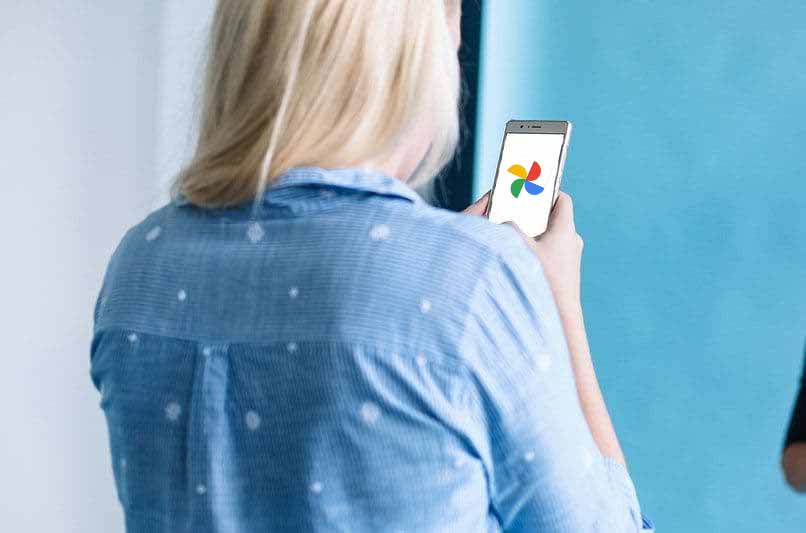
Hinweis: Sie können die Amazon Photos-App aus dem App Store oder von Google Play installieren. Sie können die Apps auch für Mac und Windows herunterladen, wenn Sie dies von Ihrem Computer aus mit Anwendungen tun möchten.
Welche Alternativen haben Sie, um Google Photos zu Amazon Photos zu migrieren?
Mit Amazon Photos bleiben Ihre Fotos und Videos geschützt in der Cloud. Dies wird erreicht , indem „Speichern“ automatisch in den Einstellungen aktiviert wird . Im Gegensatz zu anderen Apps gibt es bei Amazon Photos keine kostenlose Version, sondern wird als zusätzlicher Vorteil eingeführt, indem man den Dienst Amazon Prime abonniert, der etwa 37 Euro pro Jahr kostet. Wenn Sie Amazon Prime haben, haben Sie eine unbegrenzte Anzahlung auf Amazon Photos.
Mit Amazon Photos können Sie ähnlich wie bei Google Photos Sicherungskopien Ihrer Bilder erstellen , Sie können die Ordner auswählen, die Sie in Originalqualität einfügen möchten, Sie können auch Videos Ihrer Wahl hinzufügen.

Die meisten Benutzer wissen, dass einer der am häufigsten verwendeten Browser der von Google ist, da er eine Vielzahl von Elementen und Optionen bietet. Einer davon ist der Google Assistant, der in Android-Handys weit verbreitet ist. Wenn Sie den Google-Assistenten auf Ihrem Android installieren möchten, können Sie dies jedoch in spanischer Sprache tun, ohne Root herunterladen zu müssen.